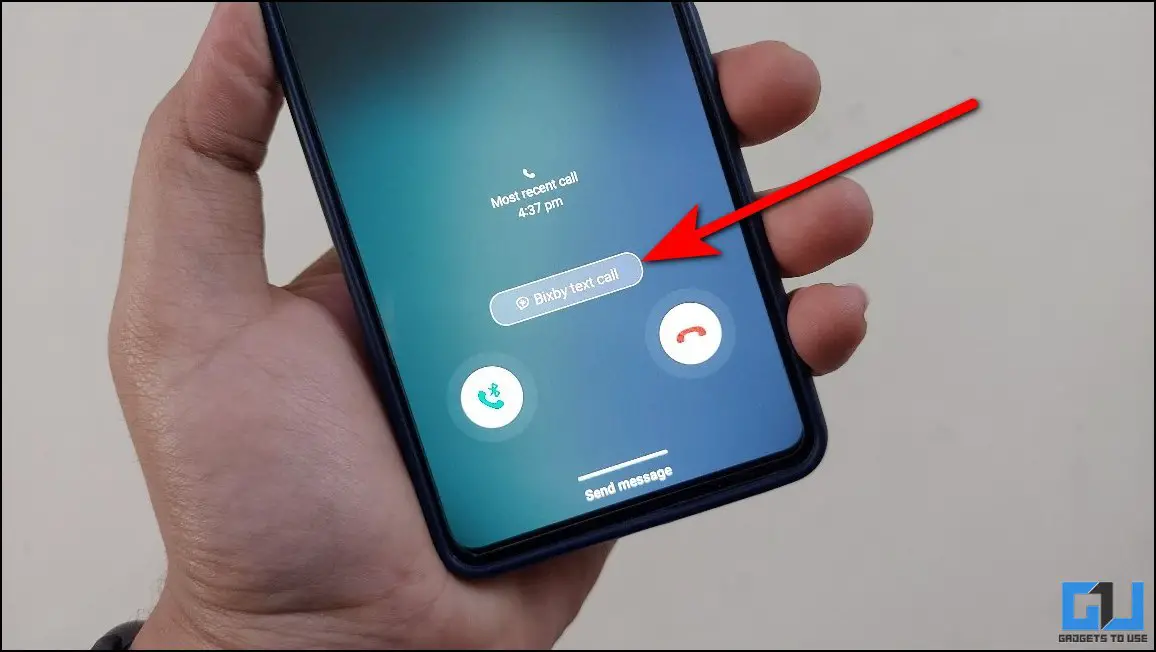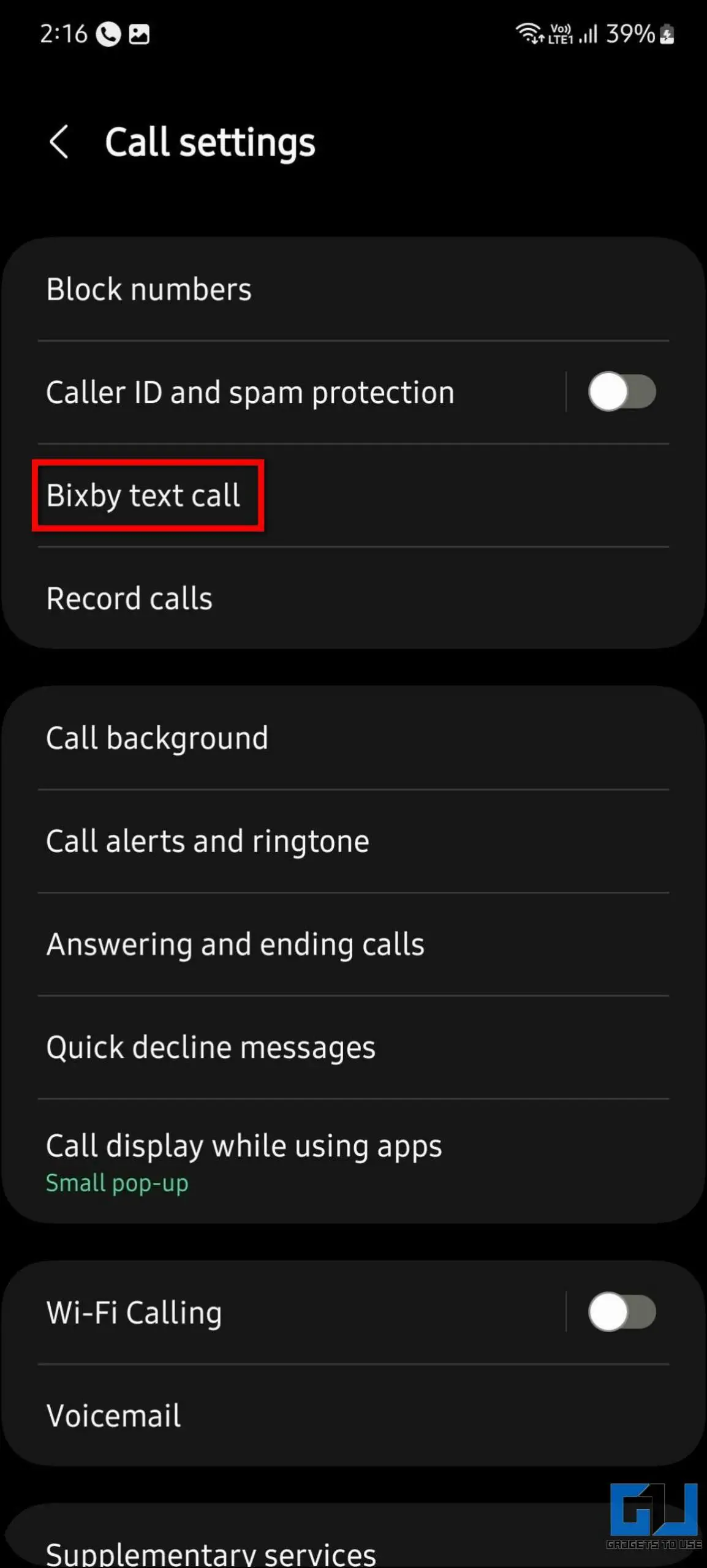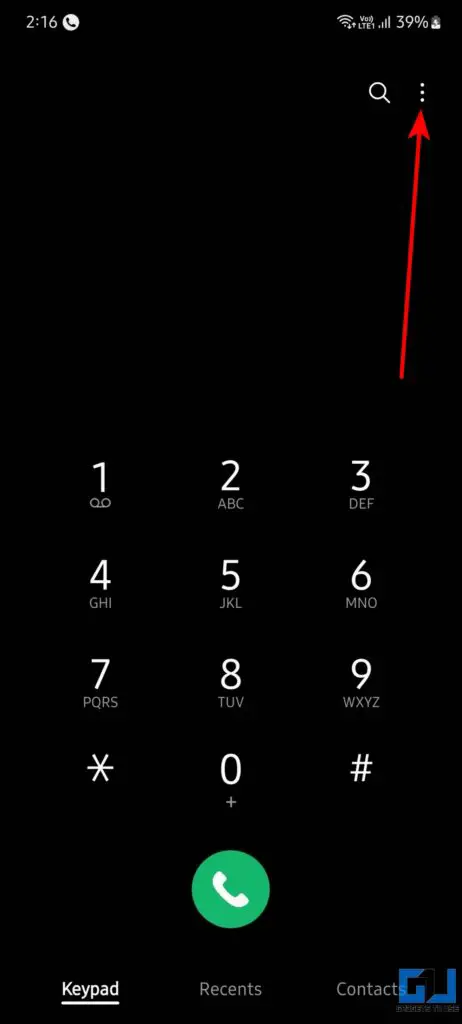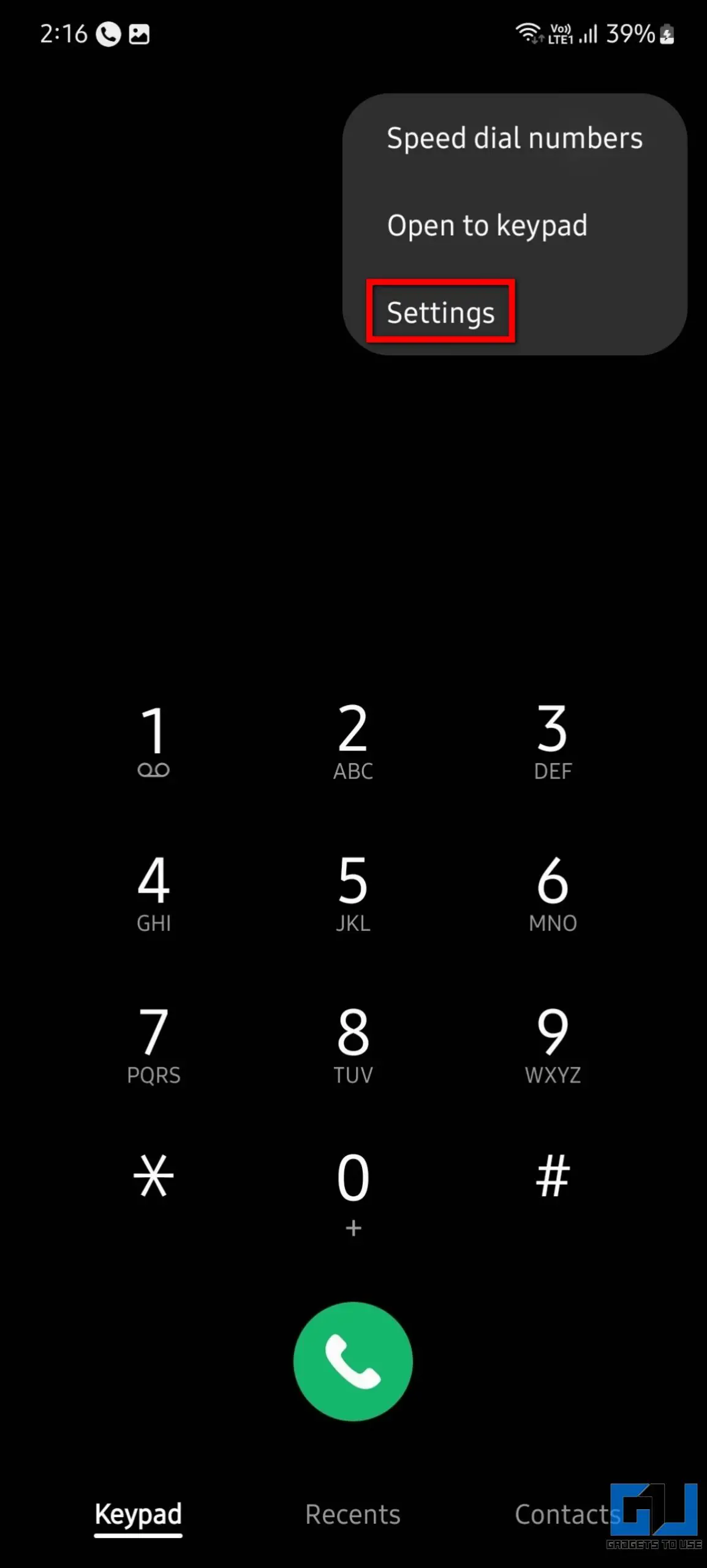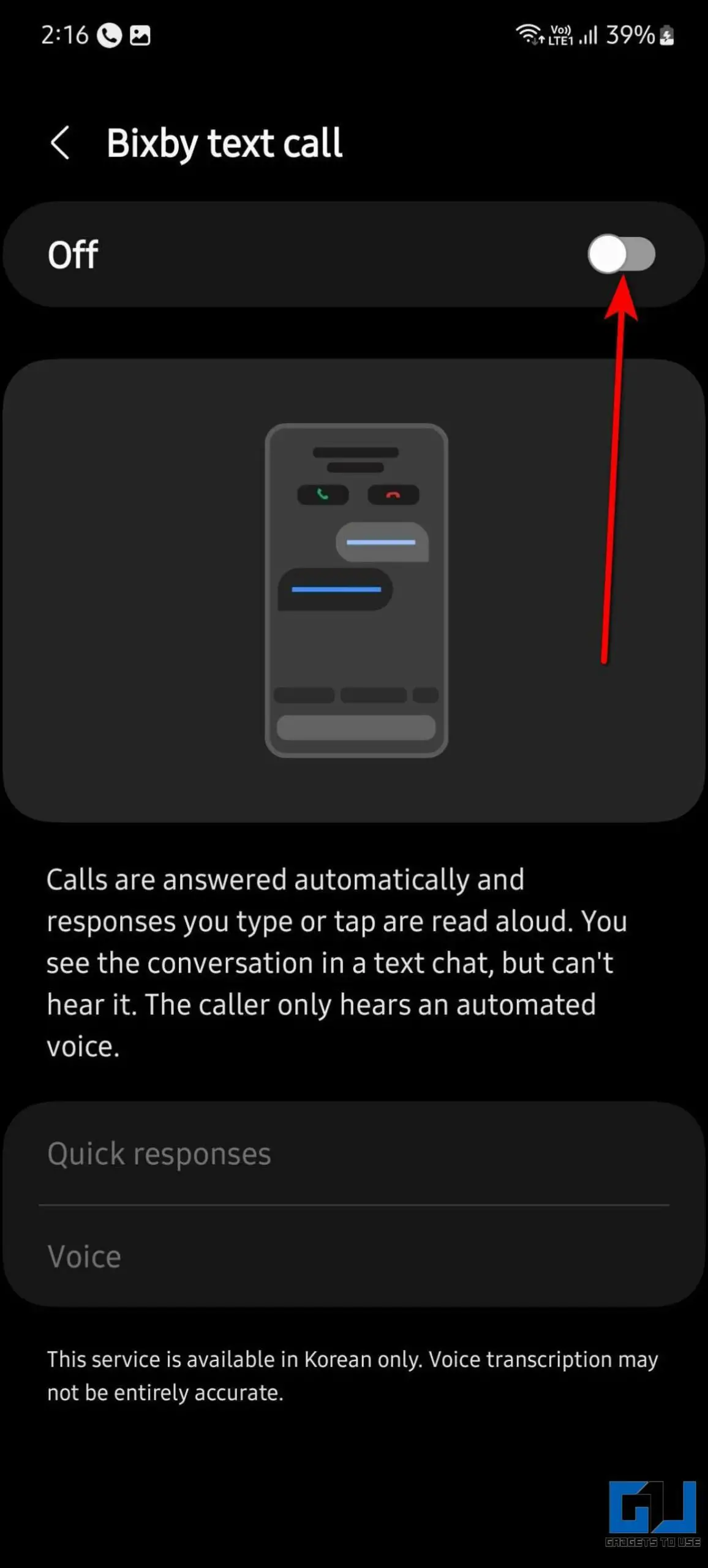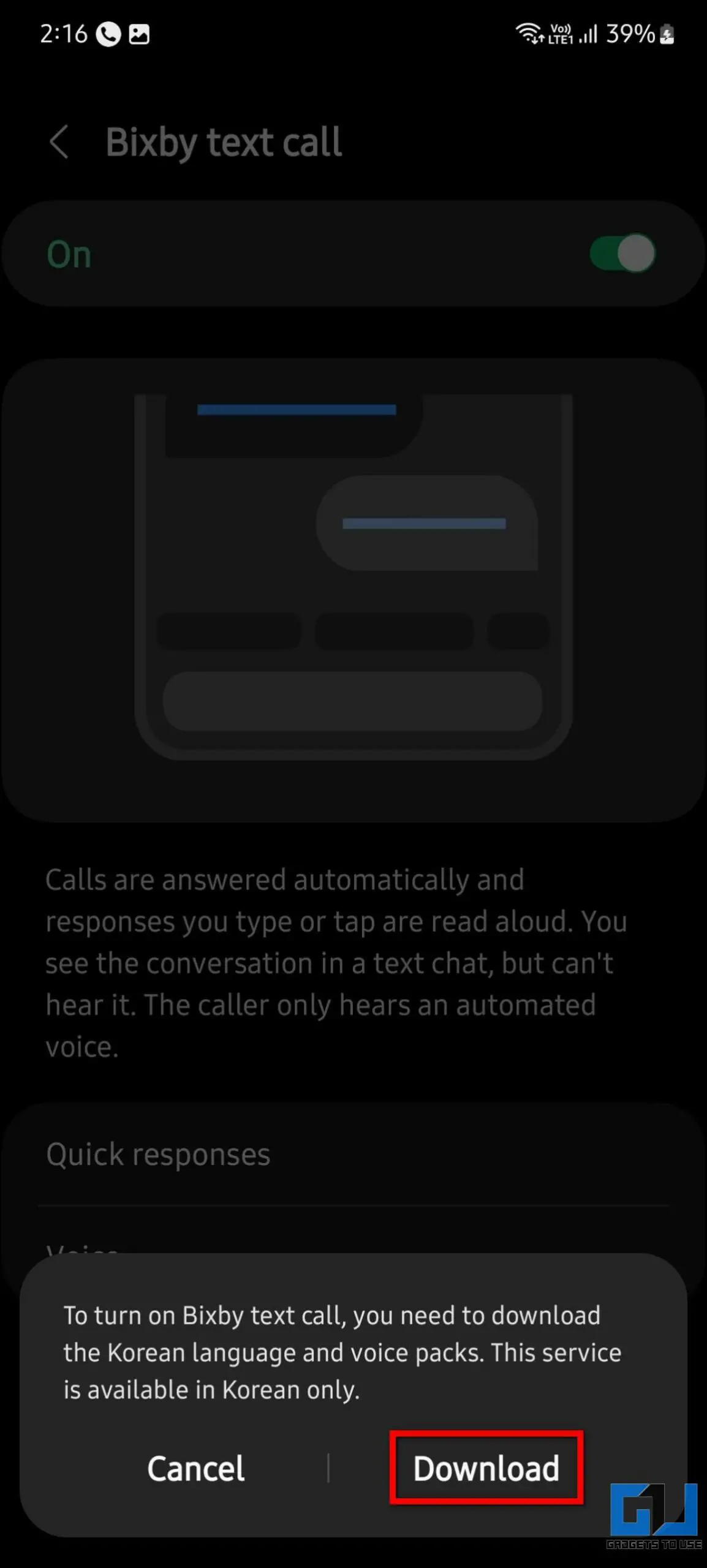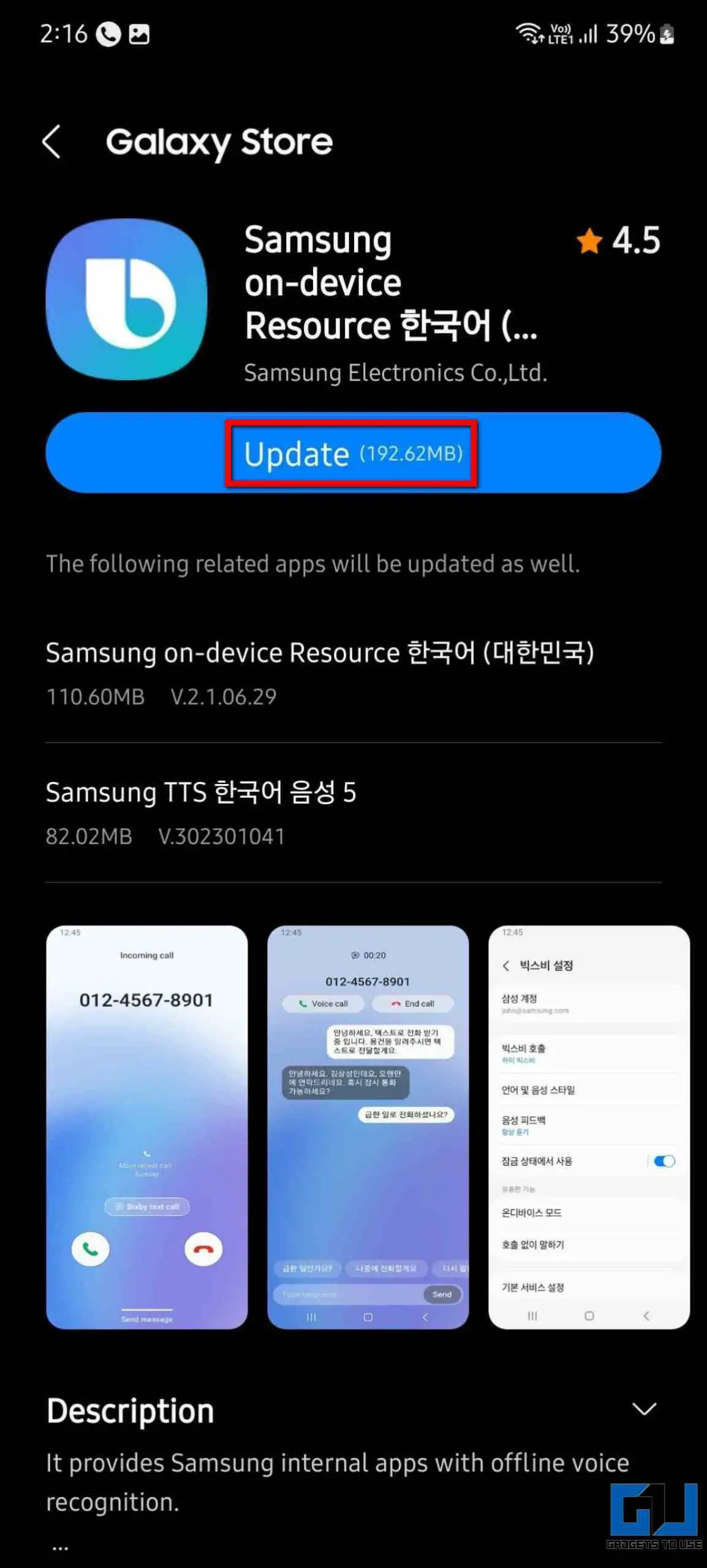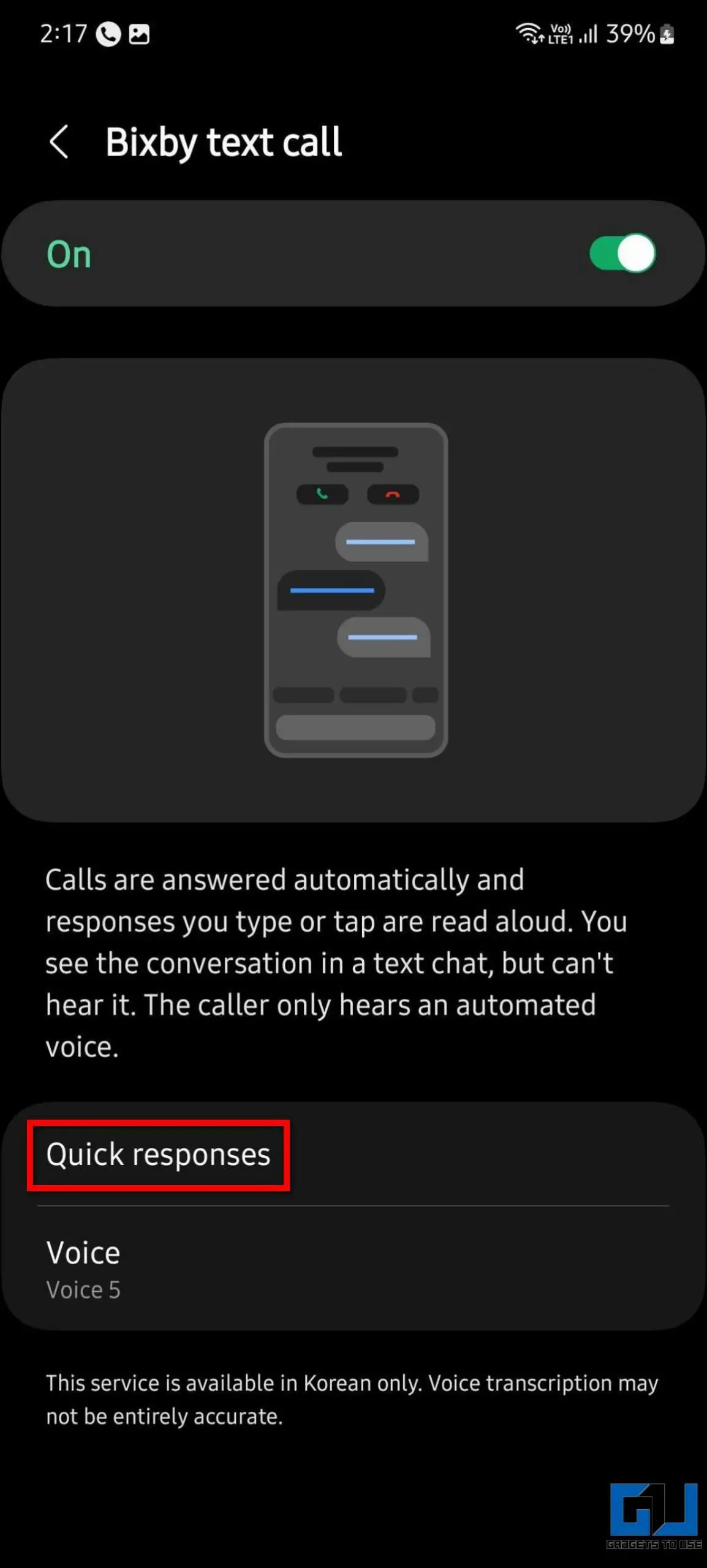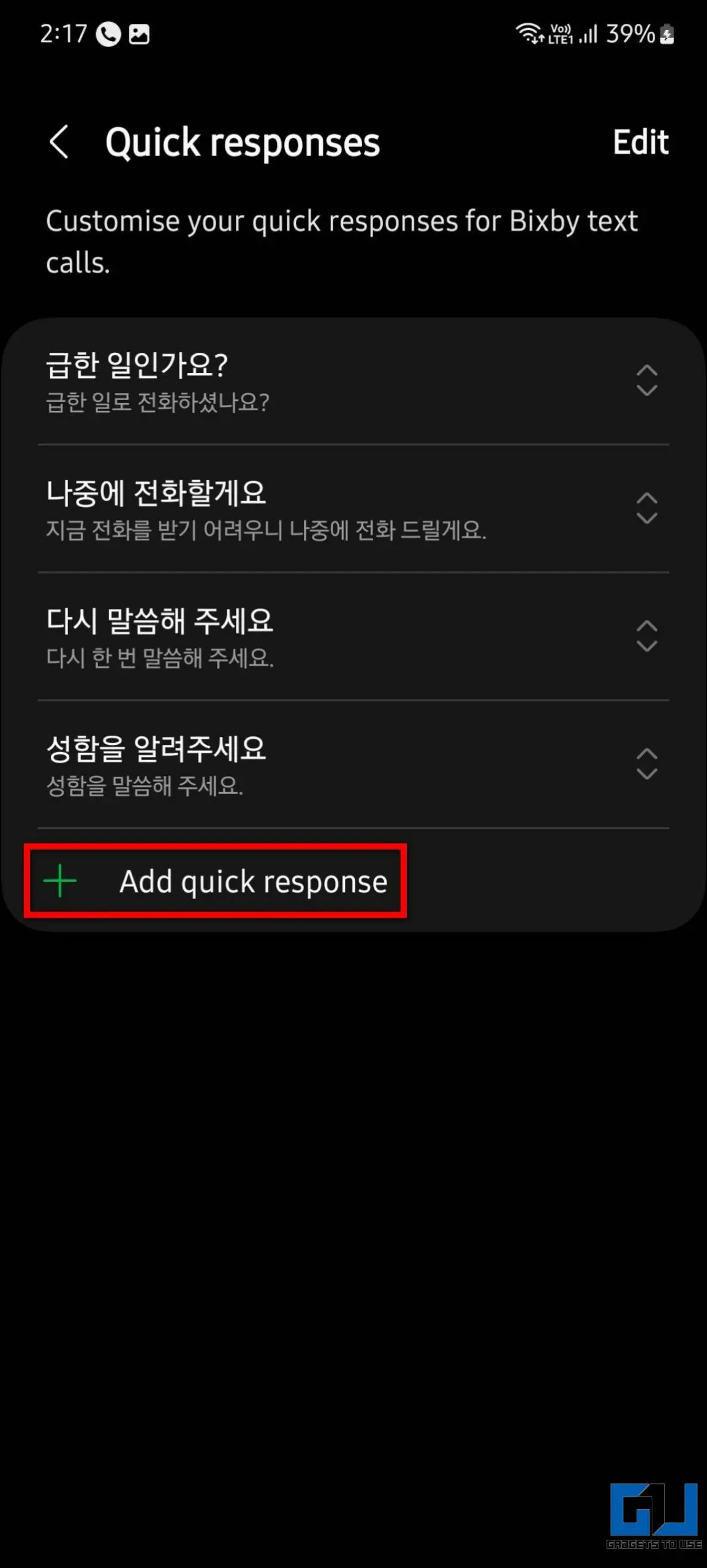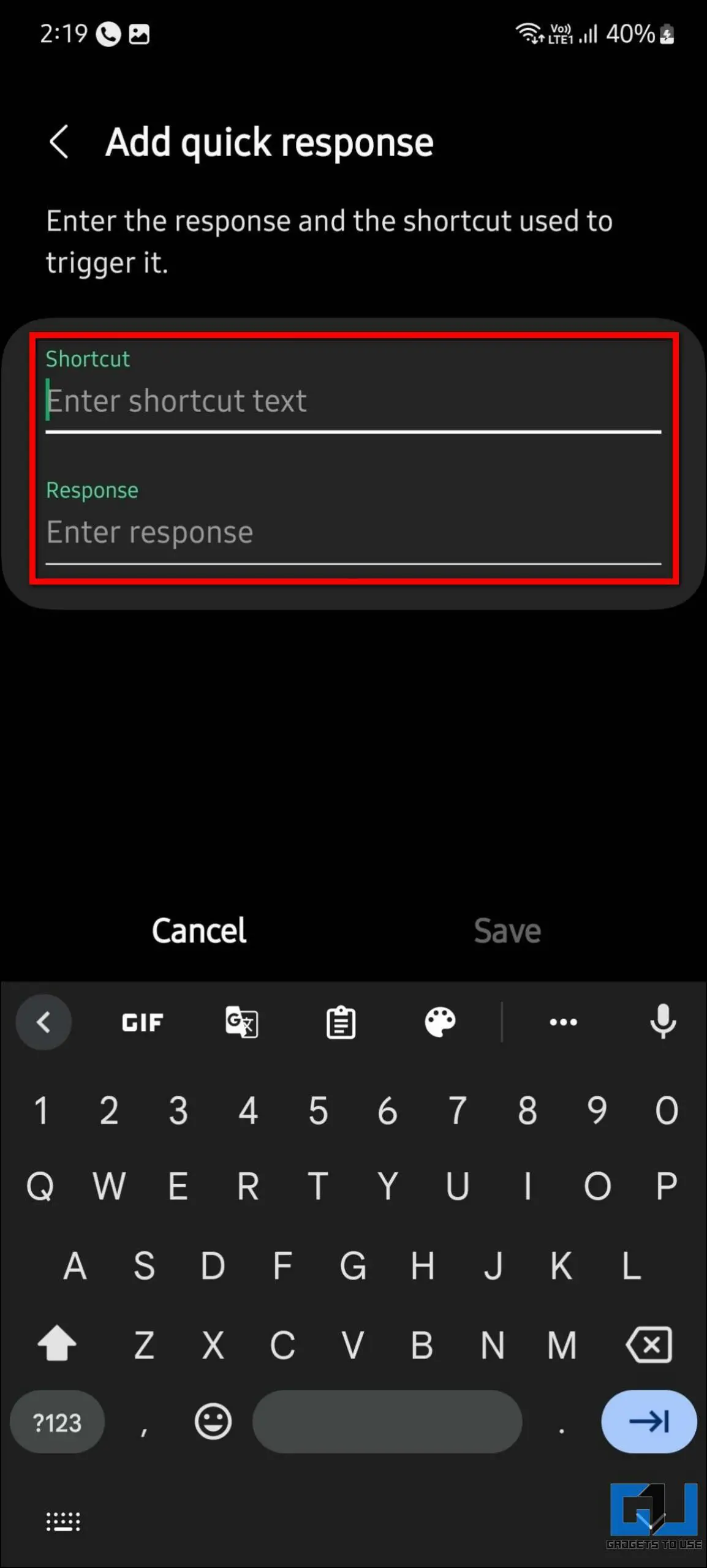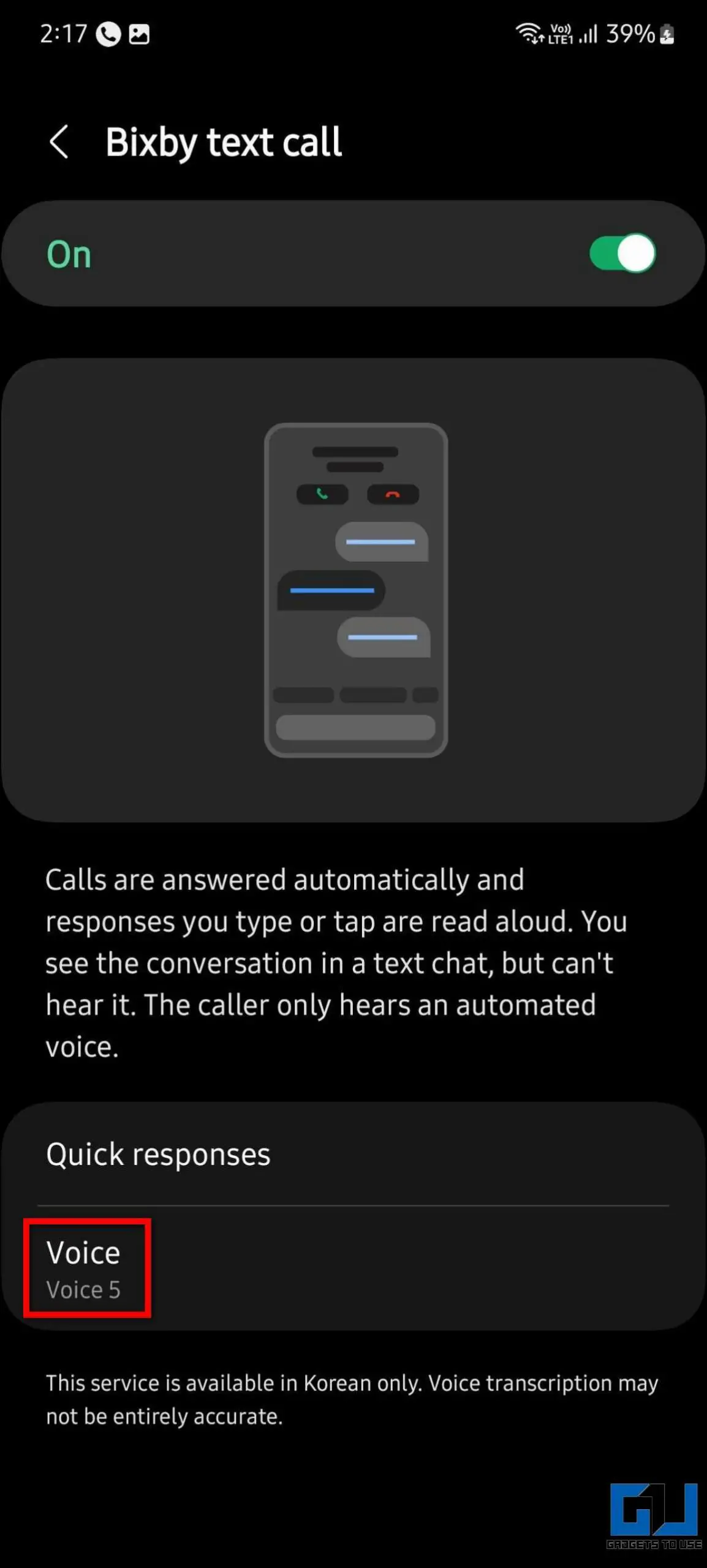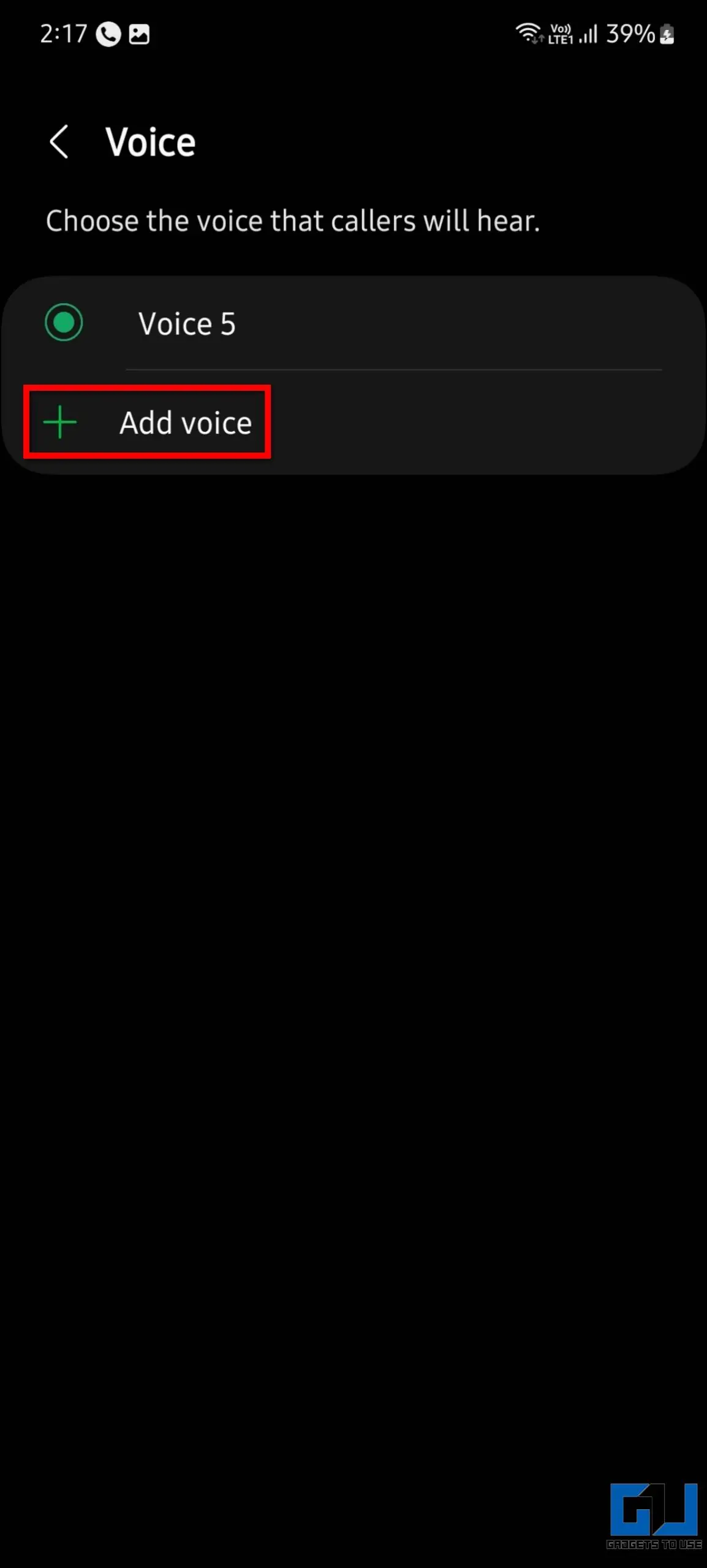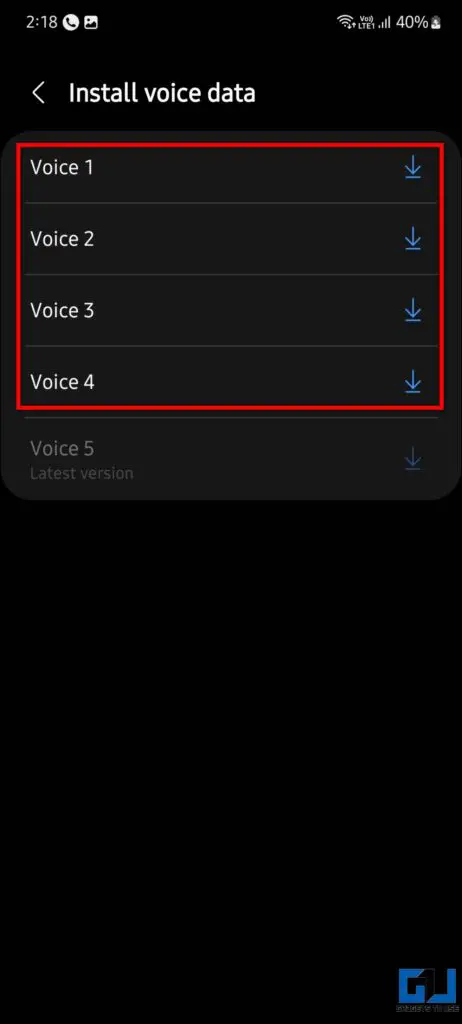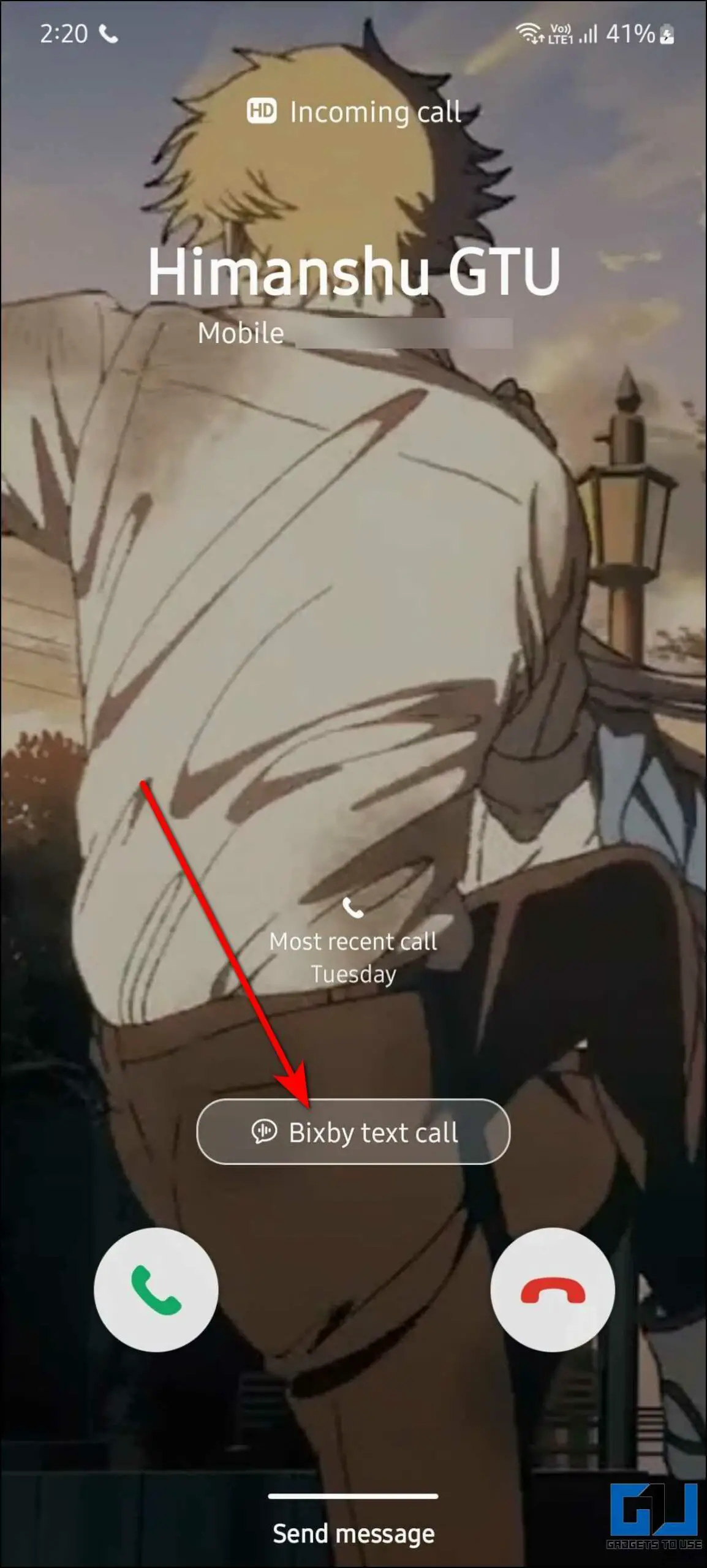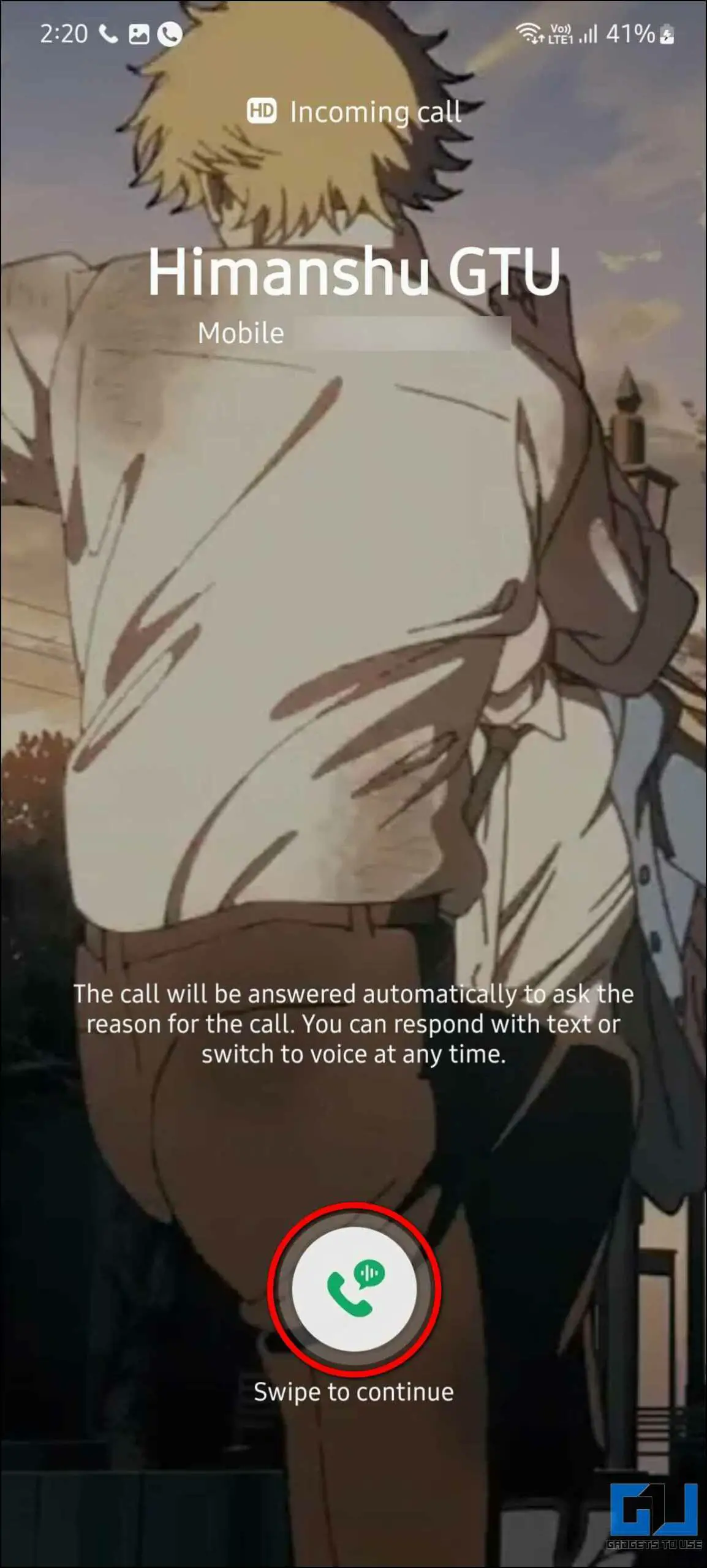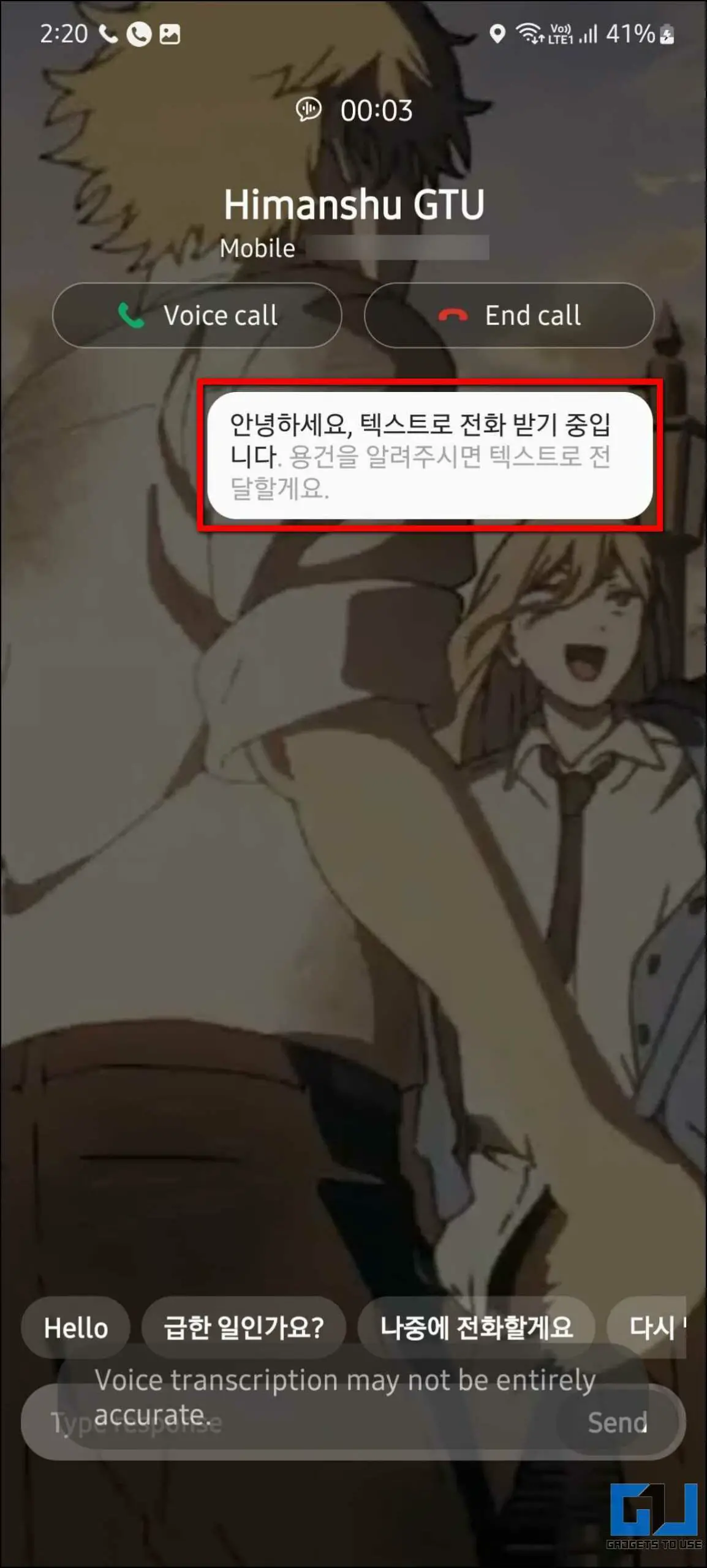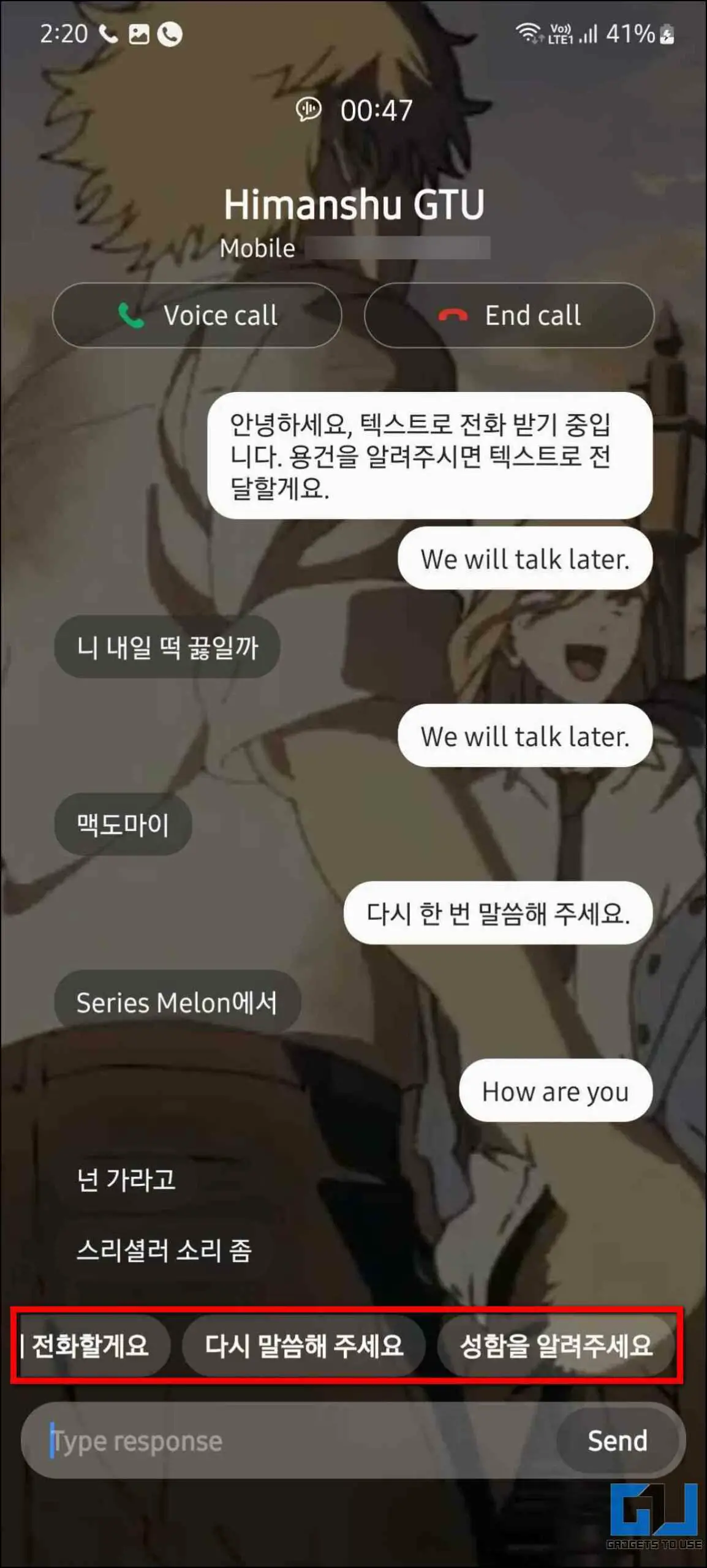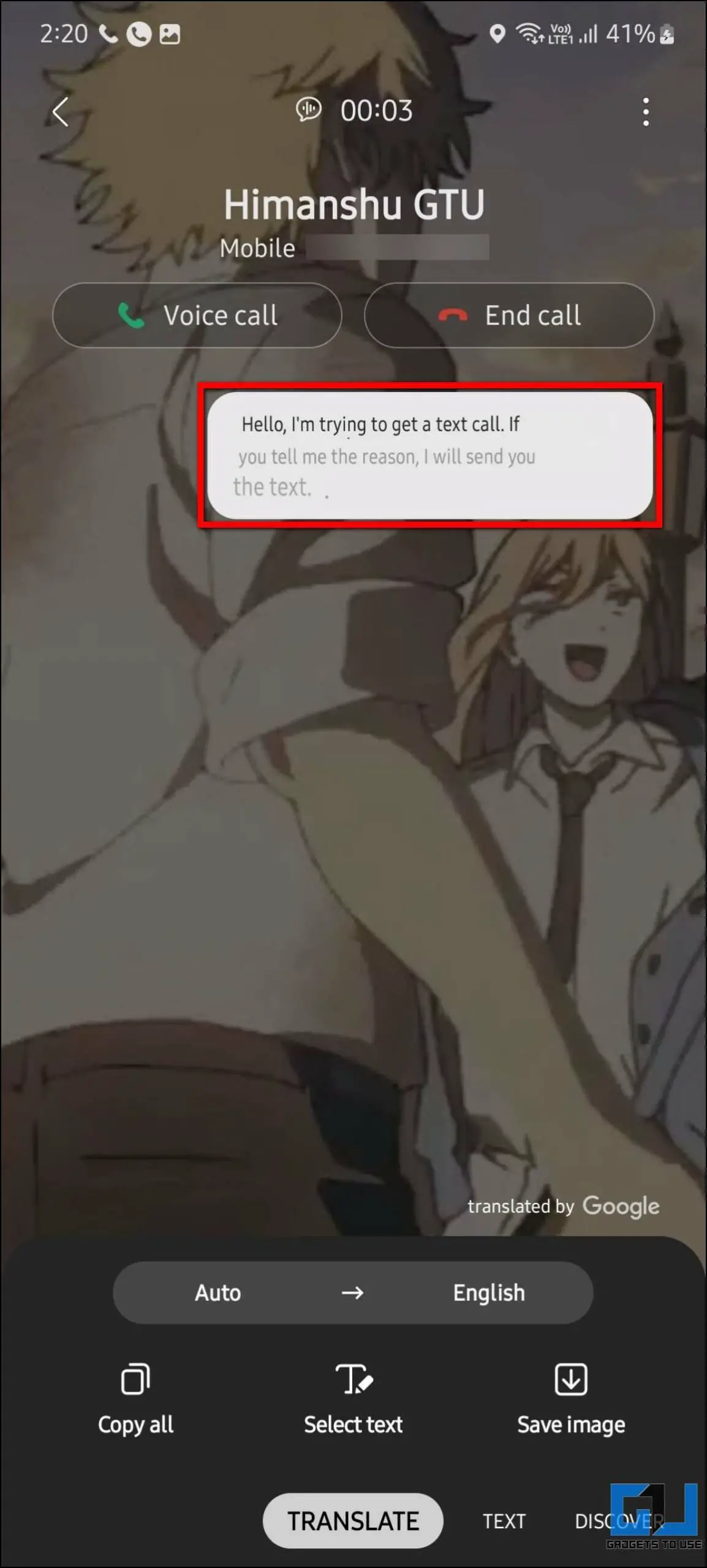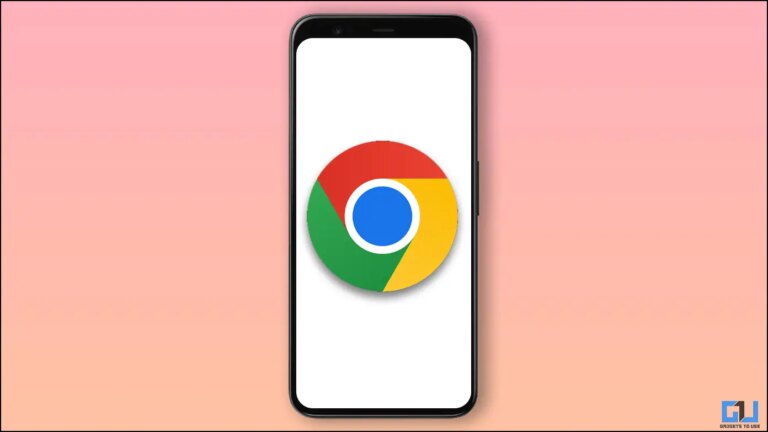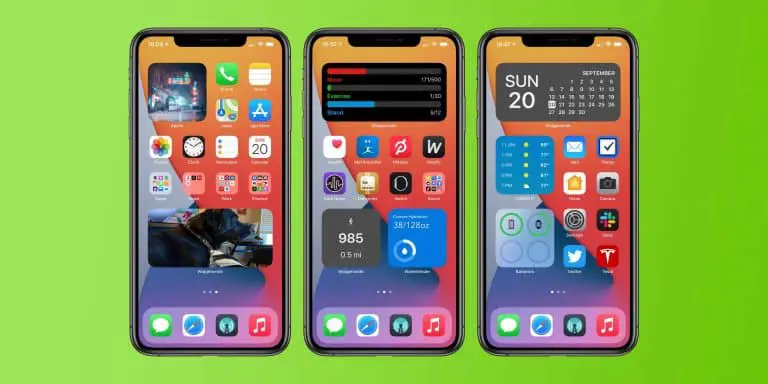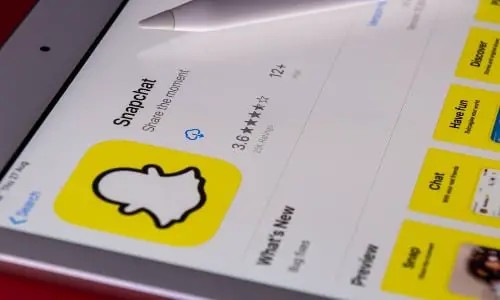Jak monitorować połączenia za pomocą Bixby na telefonach Samsung Galaxy
Wraz z OneUI 5 firma Samsung wprowadziła unikalną funkcję o nazwie Bixby Text Call lub Call Screening. Jeśli chodzi o to, możesz odbierać połączenia za pomocą asystenta głosowego Bixby, bez konieczności rozmawiania z dzwoniącym. Chociaż nie jest jeszcze dostępna dla wszystkich i we wszystkich krajach, dostaliśmy tę funkcję w Indiach. Dlatego w tym przewodniku zobaczymy, jak używać połączenia tekstowego Bixby do ekranowania połączeń na telefonach Samsung Galaxy. W międzyczasie możesz dowiedzieć się, jak zmienić tło ekranu połączenia na Samsungu.
Możesz być zainteresowany: najlepszy tani zegarek sportowy
Co to jest połączenie tekstowe Bixby na telefonach Samsung?
Funkcja połączeń tekstowych Bixby w telefonach Samsung umożliwia odbieranie połączeń wyłącznie za pomocą asystenta głosowego Bixby. Osoba dzwoniąca usłyszy odpowiedzi z głosu Bixby. Więc nie musisz odbierać połączenia i rozmawiać z dzwoniącymi, Bixby obsłuży połączenie za Ciebie.
Możesz pisać odpowiedzi tekstowe na połączenie, które Bixby odpowie dzwoniącemu w jego głosie. Oznacza to, że gdy nie możesz uczestniczyć w rozmowie lub rozmawiać z kimś podczas rozmowy, możesz użyć głosu i tekstu Bixby, aby dostarczyć odpowiedzi dzwoniącemu.
Skonfiguruj i używaj połączeń tekstowych Bixby / kontroli połączeń w telefonach Samsung
Chociaż na razie funkcja połączeń tekstowych Bixby jest dostępna tylko w języku koreańskim, nadal możesz jej używać z ręcznymi odpowiedziami. Zobaczmy, jak skonfigurować i używać filtrowania połączeń tekstowych Bixby w telefonie Samsung Galaxy.
Skonfiguruj połączenia tekstowe Bixby na swoim telefonie Samsung
Najpierw upewnij się, że Twój telefon Samsung ma asystenta głosowego Bixby. Wykonaj czynności wymienione poniżej, aby skonfigurować funkcję połączeń tekstowych Bixby w telefonie Samsung.
1. Uruchom to Telefon aplikację i kliknij ikona z trzema kropkami w prawym górnym rogu.
2. W menu wybierz Parametry i naciśnij Połączenie tekstowe Bixby.
3. tutaj aktywuj przełącznik i pobierz pakiet głosowy w języku koreańskim, klikając na Przycisk pobierania.
4. Spowoduje to przekierowanie do Galaxy Store, Ściągnij, lub zaktualizuj pakiet zasobów ze strony.
5. Po zakończeniu pobierania wróć do strony ustawień połączeń tekstowych Bixby i stuknij Szybkie odpowiedzi.
6. Będą domyślne szybkie odpowiedzi w języku koreańskim, możesz dodać własną odpowiedź, klikając Dodaj szybką odpowiedź przycisk.
7. Następnie naciśnij Głos opcję i kliknij Dodaj przycisk głosowy.
8. Tutaj wybierz jeden z czterech profili głosowych Bixby, aby odebrać dzwoniącego.
Jak korzystać z połączeń tekstowych Bixby na telefonie Samsung
Po skonfigurowaniu połączeń tekstowych Bixby do filtrowania połączeń postępuj zgodnie z tymi instrukcjami, aby korzystać z funkcji połączeń tekstowych Bixby w telefonie Samsung.
1. Podczas połączenia przychodzącego, Połączenie tekstowe Bixby pojawi się na ekranie.
2. Naciśnij i przytrzymaj ikonę połączenia tekstowego i wsuń to gdziekolwiek, aby kontynuować.
3. Teraz Bixby odbierze połączenie i zacznie odbierać dzwoniącego.
4. Wyświetli odpowiedzi w języku koreańskim. Możesz dotknąć szybkiej odpowiedzi lub napisać własne odpowiedzi.
Bixby może obecnie odpowiadać tylko po koreańsku, ale w przypadku ręcznie dodanych odpowiedzi próbuje odpowiadać z koreańskim akcentem.
Jak tłumaczyć odpowiedzi na połączenia tekstowe Bixby
Aby lepiej zrozumieć trwającą rozmowę i odpowiedź dzwoniącego, możesz przetłumaczyć ekran odpowiedzi tekstowej. W przypadku telefonów Samsung z Bixby możesz użyć Bixby Vision do przetłumaczenia tekstu z obrazu na dowolny język w ciągu kilku sekund.
Alternatywnie możesz przeczytać przewodnik dotyczący tłumaczenia tekstu z obrazu. Po prostu zrób zrzut ekranu ekranu połączenia tekstowego i przetłumacz tekst obrazu za pomocą metod wymienionych w naszym przewodniku.
paczka
Była to funkcja połączenia tekstowego Bixby lub funkcja sprawdzania połączeń w smartfonach Samsung Galaxy. Można powiedzieć, że jest to w jakiś sposób inspirowane filtrowaniem połączeń w Google Pixel, ale sposób jego działania różni się od rozwiązania Google. Jest to zdecydowanie przydatna funkcja, ale czekamy, aż Samsung doda obsługę języka angielskiego w celu lepszej użyteczności na całym świecie, do tego czasu możesz przetłumaczyć tekst za pomocą Bixby Vision lub naszego przewodnika.
Na innych telefonach możesz też używać Truecaller Assistant do filtrowania połączeń. Sprawdź więcej pomocnych wskazówek, do których linki znajdują się poniżej, i bądź na bieżąco z kolejnymi świetnymi artykułami!
Może ci się spodobać również: Najlepsza grawerka/wycinarka laserowa
Znajdź więcej wskazówek nt neuf.tv